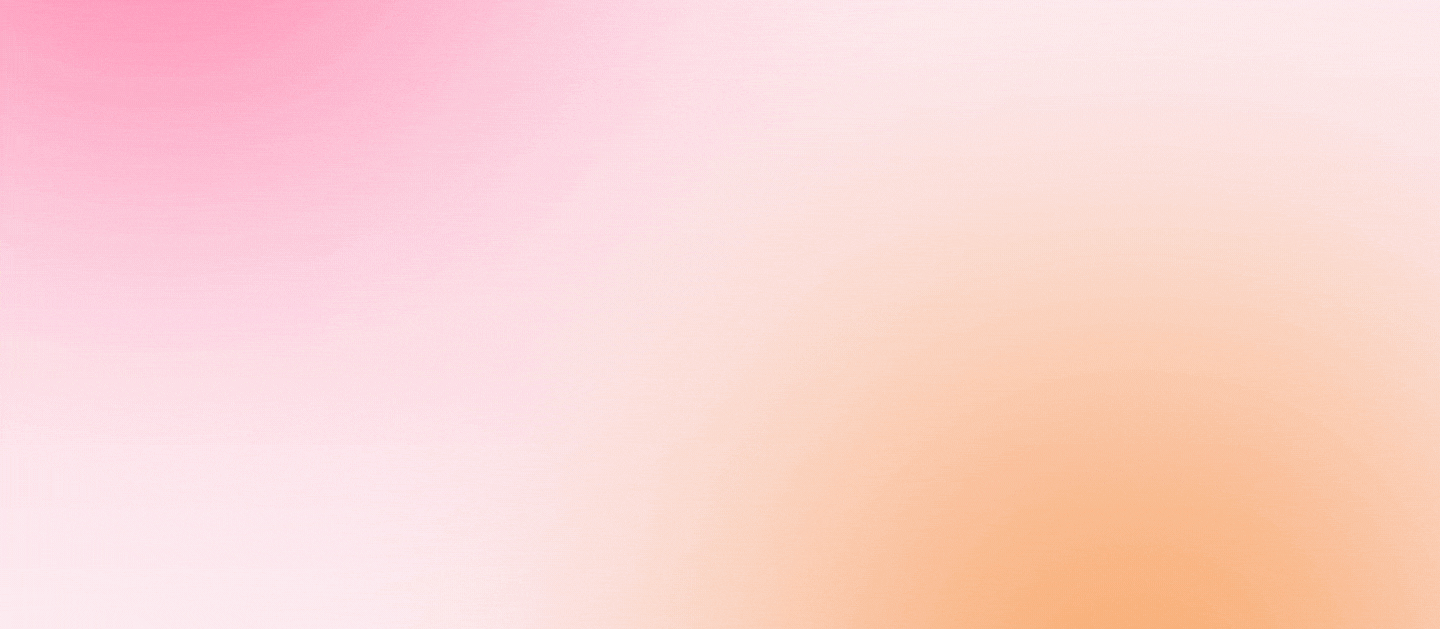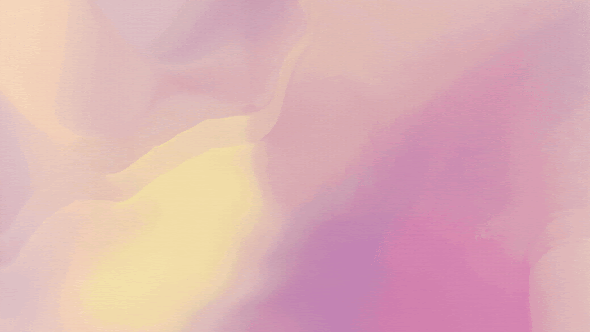Bản quyền AutoCAD 3 năm ưu đãi tốt nhất cho Doanh nghiệp
Bạn đang mệt mỏi căng thẳng khi tìm mua bản quyền AutoCAD cho Công ty của mình?. Bạn đã liên hệ nhiều nơi và nhận nhiều báo giá nhưng lại rất khó khăn để lựa chọn. Điều bạn đang khao khát cần tìm là Đại lý AutoCAD uy tín chính hãng với: Báo giá tốt nhất, cung cấp bản quyền nhanh chóng và hỗ trợ đào tạo kỹ thuật tốt nhất.
Bài viết hữu ích này dành cho bạn! Hãy đọc và bấm vào nút "Nhận báo giá" bên dưới, hay liên hệ chuyên viên để được hỗ trợ sớm nhất qua hotline: 0968 023 855
Gói sản phầm bản quyền AutoCAD 3 năm gồm những gì
Phần lớn các Doanh nghiệp không biết lựa chọn gói sản phẩm bản quyền AutoCAD nào cho phù hợp với đặc tính công việc sản xuất của Công ty mình. Do phải chuyển từ AutoCAD không bản quyền (dùng full tính năng) sang mua bản AutoCAD bản quyền (tính năng theo từng gói). Hãy xem thông tin chi tiết từng gói dưới đây và bấm vào nhận báo giá để được hỗ trợ tư vấn miễn phí từ chuyên viên 4CTECH Vietnam: 0968 023 855
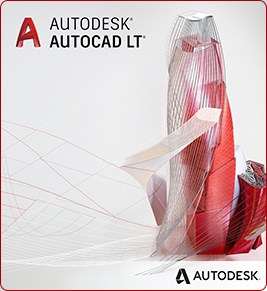 AutoCAD LT 2021 |  AutoCAD Full 2021 | 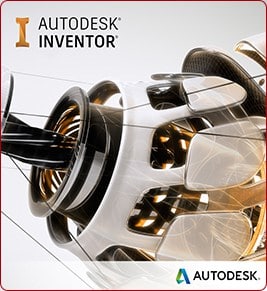 Inventor Professional |
Cách chuyển bản quyền AutoCAD sang máy tính khác
Bạn muốn chuyển bản quyền AutoCAD sang máy tính mới (hoặc các sản phẩm Autodesk khác) khi mua máy tính khác, chuyển đổi tạm thời, nâng cấp hệ điều hành hoặc phần cứng,…Hướng dẫn dưới đây dành cho giấy phép dạng stand-alone vĩnh viễn, bạn có thể chuyển giấp phép AutoCAD từ máy tính này sang máy tính khác bằng nhiều phương pháp, tùy thuộc vào thời điểm bạn mua phần mềm.
Lý do chuyển bản quyền AutoCAD sang máy tính mới
- Máy tính mới: Nếu bạn có một máy tính mới và không có kế hoạch sử dụng máy tính cũ nữa, bạn có thể export giấy phép từ máy tính cũ và nhập nó vào máy tính mới.
- Cài đặt tạm thời: Tùy thuộc vào thỏa thuận cấp phép của bạn, bạn có thể tạm thời chuyển một giấy phép độc lập từ máy tính này sang máy tính khác. Ví dụ: nếu bạn cần chạy phần mềm của mình trên máy tính xách tay khi đi du lịch.
- Nâng cấp hệ điều hành hoặc phần cứng: Bạn có thể cần phải giữ giấy phép trước khi bảo trì ảnh hưởng đến danh tính của máy tính. Các ví dụ bao gồm thay đổi phần cứng, cài đặt lại hệ điều hành, nâng cấp lên hệ điều hành mới hoặc Re-image máy tính.
- Định dạng lại ổ cứng Ổ cứng: Đối với phần mềm giấy phép vĩnh viễn, thay thế hoặc cấu hình lại ổ cứng trên máy tính của bạn có thể làm mất hiệu lực giấy phép AutoCAD bản quyền của bạn, buộc phải kích hoạt lại trước khi bạn có thể sử dụng lại. Bạn có thể tránh vấn đề này bằng cách sử dụng License Transfer Utility (LTU) để chuyển giấy phép trực tuyến trước khi thực hiện bất kỳ thay đổi lớn nào trong hệ thống.
Các bước chuyển giấy phép bản quyền AutoCAD
Bước 1: Xuất (export) giấy phép bản quyền khỏi máy tính cũ
Để xuất giấy phép của bạn từ máy tính của bạn sang máy chủ Autodesk trực tuyến:
- Khởi chạy tiện ích chuyển giấy phép License Transfer Utility được lưu trong cùng thư mục với phần mềm mà bạn muốn chuyển sang hệ thống mới.
Truy cập tiện ích License Transfer Utility để chuyển bản quyền AutoCAD sang máy tính mới. Tìm phím tắt LTU trong menu Start, trong cùng thư mục với sản phẩm Autodesk bạn muốn chuyển.
Cam kết: Bản quyền AutoCAD 3 năm tốt nhất cho Doanh nghiệp
Nếu bạn không thể tìm thấy LTU, sản phẩm của bạn có thể không hỗ trợ chuyển nhượng giấy phép hoặc LTU chưa được cài đặt cùng với sản phẩm. LTU được cài đặt theo mặc định, nhưng nó là thành phần tùy chọn có thể được bỏ chọn trong trình cài đặt sản phẩm. Bạn có thể cần cài đặt LTU từ phương tiện cài đặt ban đầu.
- Nhấp vào nút Sign in…
- Nhập ID và mật khẩu Autodesk của bạn, sau đó nhấp vào Log In.
- Chọn xuất giấy phép của bạn một cách công khai hoặc riêng tư, sau đó bấm Export.
Private Export: Đây là phương thức mặc định và hạn chế nhập giấy phép vào ID Autodesk của bạn để đảm bảo nó không được chuyển cho người khác. Private Export tự động trở thành Public nếu không được nhập trong vòng 14 ngày.
Public Export: Phương pháp này cho phép bạn chuyển giấy phép của mình cho người khác đang sử dụng cùng một sản phẩm với số seri, chẳng hạn như một người dùng khác trong cùng công ty. Để sử dụng phương pháp này, hãy chọn “Make the license available as a public import.”
- Chọn Print nếu muốn in thông tin cấp phép, sau đó nhấp vào nút Finish. Màn hình License Export Confirmation cho biết giấy phép của bạn đã xuất thành công lên máy chủ trực tuyến Autodesk.
Bước 2: Nhập (import) giấy phép của bạn vào bản cài đặt trên máy tính mới
Sau khi bạn xuất thành công giấy phép của mình sang máy chủ Autodesk, bạn sẽ cần cài đặt lại phần mềm AutoCAD trên hệ điều hành và / hoặc máy tính mới, sau đó nhập giấy phép của bạn.
Để nhập giấy phép phần mềm AutoCAD bản quyền của bạn:
- Đảm bảo cùng một sản phẩm Autodesk được cài đặt trên máy tính và / hoặc hệ thống mới của bạn, sau đó truy cập License Transfer Utility. Bạn sẽ tìm thấy nó trong thư mục mới nơi bạn cài đặt lại phần mềm. (Xem lại hướng dẫn ở bước Xuất giấy phép.)
- Nhấp vào nút Sign In…
- Nhập ID và mật khẩu Autodesk của bạn và nhấp vào nút Log In.
- Màn hình License Import Confirmation cho biết giấy phép của bạn đã thành công được nhập vào máy tính mới. Chọn Print để in trang này nếu muốn và nhấp vào nút Finish.
Top Khách hàng lớn đang sử dụng giải pháp CAD/CAM
Khách hàng là Công ty doanh nghiệp lớn nhỏ trong và ngoài nước đã và đang sử dụng giải pháp CAD/CAM trọn gói tại 4CTECH Vietnam như: Bản quyền phần mềm và dịch vụ hỗ trợ Kỹ thuật.
Cam kết khi mua bản quyền Autocad tại 4CTECH Vietnam
Cam kết về chất lượng sản phẩm
– Phần mềm AutoCAD do Công ty TNHH Công nghệ 4CTECH Việt Nam phân phối Autodesk (Mỹ)
– Cung cấp license bản quyền có giá trị toàn cầu: Hợp pháp và tuân thủ các tiêu chuẩn quốc tế
– Nhận được sự tin tưởng, chất lượng từ rất rất nhiều khách hàng là các công ty tập đoàn lớn trong và ngoài nước đang sử dụng.
Cam kết về dịch vụ bán hàng
– Hỗ trợ cài đặt & nâng cấp cập nhật miễn phí
– Hướng dẫn sử dụng & cung cấp sách, khóa học online
– Chứng nhận license bản quyền của Hãng có giá trị toàn cầu
– Chứng từ mua bán: Hóa đơn đỏ, biên bản bàn giao & nghiệm thu hàng hóa, phiếu xuất kho và các giấy tờ liên quan.
TOP phần mềm thay thế AutoCAD, chi phí cực thấp cho DN
Tại sao cần tìm phần mềm khác thay thế cho AutoCAD- Mua Autocad chỉ được dùng ngắn hạn, 1 hoặc 3 năm
- Chi phí mua Autocad quá cao, và hãng tăng giá hàng năm
- Dùng Autocad báo lỗi thường xuyên ảnh hưởng lớn công việc
- Vậy bạn còn muốn tiếp tục sử dụng AutoCAD giá cao không!
- Và bạn cực kỳ căng thẳng, bế tắc và đang mong muốn tìm kiếm giải pháp để trình lên Sếp.

Thực tế, ProgeCAD được khách hàng đánh giá cao & lựa chọn nhiều nhất

- Giấy phép license sử dụng vĩnh viễn với chi phí cực thấp
- Giao diện, tính năng và cách sử dụng tương tự như Autocad
- Làm việc chung với Autocad với file chuẩn Quốc tế DWG/DXF
- Không lo phần mềm hết hạn và không lo ngân sách hàng năm
- Hình thức cấp phép đa dạng: 1 máy hoặc không giới hạn máy
- Hợp pháp, tuân thủ các tiêu chuẩn phần mềm bản quyền Quốc tế.
CÔNG TY TNHH CÔNG NGHỆ 4CTECH VIỆT NAM
Trụ sở chính: Tầng 7 tòa CT8 Khu đô thị Dương Nội, Yên Nghĩa, Hà Nội
» Điện thoại: 0246.3299.775
» Hotline: 0968.023.855 | 0964.364.135
» Email: info@soft4c.com
» Website: www.4ctech.vn | www.4ctech.com.vn
Trụ sở chính: Tầng 7 tòa CT8 Khu đô thị Dương Nội, Yên Nghĩa, Hà Nội
» Điện thoại: 0246.3299.775
» Hotline: 0968.023.855 | 0964.364.135
» Email: info@soft4c.com
» Website: www.4ctech.vn | www.4ctech.com.vn